泛雅教学平台使用手册(教师应用)
- 格式:doc
- 大小:855.00 KB
- 文档页数:24
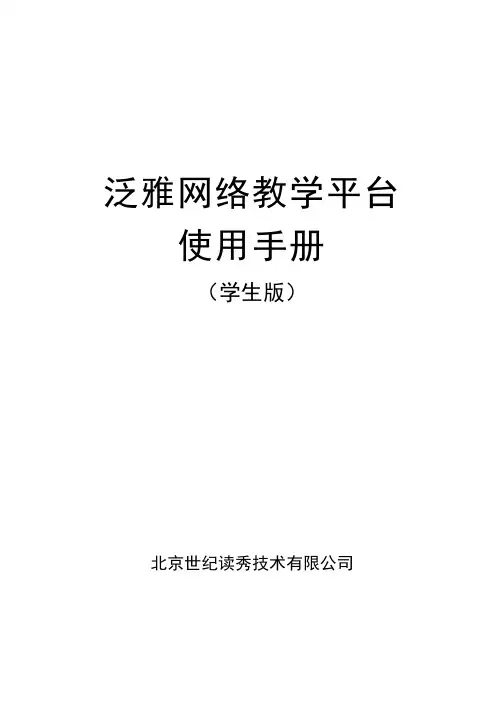
泛雅网络教学平台使用手册(学生版)北京世纪读秀技术有限公司目录1学习空间 (1)1.1登录系统 (1)1.2学习空间 (2)1.2.1参与讨论 (4)1.2.2查看通知 (4)1.2.3查看同学 (5)2课程学习 (5)3作业 (8)3.1做作业 (8)3.2生生互评 (10)4. PBL (11)4.1查看项目内容 (12)4.2查看自己的项目组 (13)4.3进行小组讨论 (14)4.3.1发起讨论 (14)4.3.2参与讨论 (15)4.4资料共享 (15)4.4.1查看和下载资料 (16)4.4.2上传资料 (17)4.5填写研究报告 (17)4.6小组互评 (18)4.7统计 (19)5资料 (20)5.1共享资料 (21)5.2错题本 (21)5.3教材教参 (22)5.4推荐视频 (22)6讨论与答疑 (23)6.1讨论 (23)6.2答疑 (25)7统计 (26)7.1进度统计 (27)7.1.1考核办法 (27)7.1.2进度盲排 (27)7.2章节统计 (28)7.3访问统计 (29)8.考试 (30)8.1我的考试 (31)8.2典型试题 (33)8.3我的自测 (33)9.课程评价 (35)10.读书、讲座、课程 (35)1学习空间1.1登录系统打开泛雅网络教学平台页面,如图所示:说明:a.用户名:通常是指学生的学号;b.密码:用户登录系统的密码;c.保持登录状态:选项处于选中的状态,则会自动记录当前用户的用户名,下次登录系统时不需要再次重复输入;反之,下次登录系统时需要重新输入用户名。
1.2学习空间系统登录成功后的主页默认为当前学期所有课程的主页,如图所示:设置部分,主要可以对学生本人的基本资料、头像资料、密码管理、应用管理、语言进行设置。
空间左面部分的应用管理,可以进行增加、删除或是重置应用。
点击“管理应用”进入应用管理界面,在这里可以进行应用的重置,删除或是添加。
如图所示:1.2.1参与讨论在学习页面的右侧可以发起讨论,查看、回复该课程本班内所有老师、同学的讨论。

泛雅3.0使用手册----教师2014年9月11日目录一、教学空间 (4)1.如何登录系统 (4)2.班级和学生 (7)2.1查看我的班级和学生 (7)2.2管理我的班级和学生 (8)3.教师与助教 (11)3.1邀请教师共建课程 (11)3.2添加助教 (12)3.3编辑课表 (12)3.4更多管理 (13)4.申请开课 (13)二、课程建设 (15)1.制作课程封面 (15)2.编辑课程内容 (18)3.课程内容编辑器的具体功能 (19)3.1模版 (19)3.2图片 (20)3.3视频 (21)3.4链接 (30)3.5文档 (30)3.6音频 (31)3.7超星图书 (31)3.8图书内页 (32)3.9扩展阅读 (33)3.10直播 (34)4课程的克隆与映射 (38)4.1课程的克隆 (38)4.2课程的映射 (41)三、课程教学 (43)1.课程进程管理 (43)2.作业 (44)2.1建设题库 (44)2.2布置作业 (48)2.3批改作业 (49)3.考试 (51)3.1发起考试 (51)3.2考试批阅 (54)4.资料 (56)4.1资料的分类 (56)4.1本地上传 (62)4.2在线资源 (63)4.3添加网址 (65)5.讨论答疑与通知 (66)5.1在空间首页进行 (66)5.2通过导航栏进行 (68)6.统计 (70)6.1课程总览 (71)6.2学习统计 (72)6.3成绩统计 (75)7.PBL教学 (78)7.1创建项目 (79)7.2添加小组 (80)7.3项目活动 (82)8.互动课堂 (86)四、教学门户 (87)1.首页介绍 (87)2查看教学组织信息 (89)3.如何利用课程资源 (89)3.1如何使用本校课程资源 (89)3.2本校推荐课程网站资源 (92)3.3本校精品课程网站资源 (93)3.4如何使用全国课程资源 (94)一、教学空间1.如何登录系统利用有效的用户名、密码,身份验证合格后登录本系统。

泛雅平台使用手册------学校管理员目录1.如何登录系统1.拥有管理员权限的帐号登录平台之后,将鼠标移至教学空间上,则会自动显示下拉列表,选择“后台管理”按钮,进入后台管理界面.或者直接进入admin页面,登陆如图,可以设置保持登录状态.2.点击“后台管理”后,进入后台管理界面,如下所示:3、返回门户:如若用户想返回前台界面,则在后台管理界面的右上角,会有“返回门户”的导航,点击即可回到门户界面.2.后台管理功能介绍登录后进入欢迎界面,后台管理分为:基础数据管理、门户管理、课程展示、网络课程、统计、访问日志、审核管理、系统配置、付费课程管理,这九大模块.说明系统导航栏主要展示的是功能模块名称以及各个功能模块中所包含的功能界面,用户可通过点击相应的功能界面名称,进入该功能的操作界面,然后进行相应的业务处理操作.3基础数据管理课程管理课程管理是对系统所有课程进行宏观管理,包括查询、添加、批量导入功能.1.课程筛选选择筛选条件后列表自动切换为相应内容,输入课程名称后点“”,列表中将出现该条信息.2.“编辑”课程信息点“编辑”按钮,进入编辑页面,仅可对部分信息做一些修改,如:院系、学分、总学时、课程类别、考试方式作出修改.课程名称则需要通过在台部分的“课程门户”中的编辑模式下进行修改.点“”将保存修改的信息,点“”则不保存返回列表页面3.“删除”课程信息此功能请慎重使用,确认删除后该条信息将从系统中删除4.“新建课程”点击右上角“新建课程”进入课程编辑页面新建课程编辑界面,与原有课程的编辑模式界面相同.输入全部信息后,点击“”按钮完成课程的建设,新添加课程会出现在“课程管理”界面下.如若需要对课程做具体内容的添加,则需要进入前台部分的门户界面进行过得添加.5.“批量导入”将学校教务系统中的教师信息整体导入系统点击“”按钮进入导入页面,批量导入对数据表的格式有明确要求,如下首先要下载模板,点击“”按钮,将模板下载到本地,请务必按照模板要求,将教务处的相应数填写好并保存.然后点击“选择上传文件”,选择已保存好的表格文件,点击“开始导入”即完成上传操作.具体如下所示:点击“”按钮,课程信息将自动导入到系统中,如果不确定导入的表是否正确,可暂时删除该信息重新导入,点“”即可.开课管理开课管理模块主要有“已开课程”和“开课审批”两部分功能.1、已开课程在已开课程界面,可对平台上已开设的课程进行搜索,编辑,删除等操作,也可打印或导出相应的课程数据.“开课管理”界面与“课程管理”界面相类似,按照提示要求,完成内容的填写即可.在已开课程界面可以新开一门课程,点击新开课,根据提示录入课程相关信息即可.也可批量导入课程数据,点击“批量导入开课数据”,下载模版,根据提示的格式可以将本校的课程数据批量导入本系统.2、开课审批在开课管理模块的开课审批的功能,可以设置为“手动审批”和“自动审批”两部分.后台管理人员可以对教师申请的课程进行审批,删除等操作,可以进行批量通过或不通过懂得操作.审批的结果也支持打印或以表格形式导出.教学班管理教学班是所有教师、学生、课程相关联的重要依据,教学班管理中可以对教学班进行查询、编辑和删除.1.教学班查询选择院系、学年、学期,每选一项下面的数据列表都会有相应变化;如果输入教学班名,输完点击“”后列表将展示出该教学班的信息.2.教学班的编辑点击列表后的“编辑”进入编辑界面课程班的编辑是对教师、课程及学生对应关系的调整.3.教学班的删除点击右侧的“删除”按钮即可删除该教学班.删除教学班不会影响教师、课程和学生本身的数据,但相当于删除了这种课程面向班级的关系,所以操作请慎重.4.新建教学班新建教学班实际是在建立教师、课程和学生的关系.点击右上角的“”按钮即可到新建教学班界面.学生管理可以对平台上的学生帐号进行管理,如筛选,编辑,删除,重置密码,直接登录等操作.可以在平台上添加新学生,也可批量导入学生名单,点击批量导入按钮.通过此功能将本校系用户数据批量导入本系统.使用前需准备固定格式的excel表格,可以下载标准模版,然后录入相关学生信息,进行上传.教师管理教师管理与学生管理界面类似.可以对平台上的教师帐号进行管理,如筛选,编辑,删除,重置密码,信息查询,直接登录等操作.可以在平台上添加新教师,也可批量导入教师名单,点击批量导入按钮.通过此功能将本校系用户数据批量导入本系统.使用前需准备固定格式的excel表格,可以下载标准模版,然后录入相关教师信息,进行上传.院系管理院系管理是对本校的院系进行管理.在院系管理界面可以新添加院系,同时还可以对原有院系进行编辑、删除和隐藏等功能.点击“编辑”进入编辑界面,可以对院系的详细内容进行编辑.专业管理点击“专业管理”导航,进入专业管理界面.可以添加新的专业,同时还可以对原有的专业进行编辑,和删除.点击分项的专业下的“编辑”进入编辑界面.按照详细的界面信息,进行信息的编辑,点击提交即可完成专业的编辑.4.门户管理门户管理是对前台门户界面部分进行管理.门户管理,主要包含新闻管理、友情链接、资料管理、图片管理、门户设置、栏目管理、导航栏管理相关部分.新闻管理可以在首页发布一些新闻公告通知等.可以对新闻进行编辑,通过前台部分进行展示.如下所示,后台部分编辑的新闻通过门户界面展示.友情链接可以在网站首页添加相关的友情链接.会展示在前台界面的最底层,如图所示:前台门户展示:资料管理可以在首页推荐一些精品资料或者热门资料.可以原有资料进行展示的排序,同时还可以进行“推荐”,推荐的资料就会展示在前台部分.图片管理可以对首页的图片进行管理,只需要上传与提示要求相匹配的图片即可.门户设置主要对学校的基本信息进行设置,如:学校地址、邮编、联系等进行设置,会展示在门户页面的最底端.前台门户部分则如图所示:栏目管理栏目管理主要针对前台展示部分做出设置.相关模块的状态会有“显示”与“不显示”两部分.可以通过后面部分的管理进行编辑显示或隐藏,还可以选择显示的条目数.同时可以进入各个模块下的各部分管理界面下进行详细信息的编辑.导航栏管理导航栏管理是对门户中导航栏的管理,可以增加栏目、增加子栏目、移动位置或对其进行编辑和删除操作.点击“”后进入栏目编辑界面,输入信息,如果是一级栏目,所属栏目项不添,如果是次级栏目,选择所属的栏目,输入栏目名称和外链,点“”后该栏目将保存.5.课程展示精品课程精品课程主要是将课程设置为精品,推荐在门户前端展示.可以通过管理部分对其进行编辑.如若想添加外部的精品课程,可以点击“添加外部精品课程”,根据要求填写相关信息即可 .推荐课程推荐课程主要用于学校向教师、学生推荐在前台的课程.可以对前台展示的课程进行排序或通过管理功能,进行编辑或是对其显示或取消显示在首页.同时与上面部分功能类似,可以通过外部课程网站添加相关的推荐课程进行展示.已开课程可以对平台上已开课程进行筛选,编辑,设置,归档等操作.点击编辑可以对课程的基本信息进点击“批量开课”,通过此功能将本校系已开课程批量导入本系统.使用前需准备固定格式的excel表格,可以通过下载模版获得.按照模板要求,导入数据,即可完成数据的上传,实现批量开课的功能.模板操作与以前一样.在已开课程界面下,可以对某一具体课程进行详细的设置.点击设置即回到前台部分的课程模式设置中的添加学生和班级的界面.如下所示:自选课程可针对老师或课程名那行筛选,主要针对学生的自选课进行管理,管理员可移除、查看或是导出界面下的课程.点击查看,则会显示相对应的课程选修的学生姓名及账号.移除会取消本门课程的自选权限.学分银行学分银行主要统计学生利用平台学习所修得的学分情况.在这里以查询显示各个院系、专业、班级的学生的学分情况.同时还可以将数据以Excel表格的形式导出平台.同时还可以对学分银行的规则进行设置.归档管理归档管理可对已归档课程进行查询、取消归档、删除和导出数据等操作.6.网络课程管理课程库课程库涵盖了平台上所有的课程.在课程库界面对平台上的课程进行筛选,开课,移除.可以一键导入学本校的课程,也支持导出平台上的课程.已开课程可以对平台上已开课程进行筛选,编辑,设置,归档等操作.点击编辑可以对课程的基本信息进行编辑.点击“批量开课”,通过此功能将本校系已开课程批量导入本系统.使用前需准备固定格式的excel表格,可以通过下载模版获得.按照模板要求,导入数据,即可完成数据的上传,实现批量开课的功能.在已开课程界面下,可以对某一具体课程进行详细的设置.点击设置即回到前台部分的课程模式设置中的添加学生和班级的界面.如下所示:自选课程主要针对学生的自选课进行管理,管理员可以添加、移除,查看或是导出界面下的课程.点击查看,则会显示相对应的课程选修的学生姓名及账号.微课程微课程界面主要展示一些微课程,管理员老师可以对这部分的课程进行搜索查看和编辑.编辑界面与以上部分的界面相类似.学分银行学分银行主要统计学生利用平台学习所修得的学分情况.在这里以查询显示各个院系、专业、班级的学生的学分情况.同时还可以将数据以Excel 表格的形式导出平台.同时还可以对学分银行的规则进行设置.已归档课程在课程的授课周期结束之后,可以将课程进行归档操作,进行保存,以便未来进行再次利用和修改.7.统计信息管理是对学校教组织、院系、专业及班级的统一管理,会包含教学组织结构,院系、专业、班级的分布.系统访问统计系统访问统计是对系统总体使用情况的统计,无论什么身份,只要登录系统便算作一次统计,对统结果系统会给出以24小时为x轴的走势图.A.可以选择时段,每点选一项,后面的时间段会调用其相应的具体时间段B.统计项目有:浏览量PV即通常说的Page ViewPV,用户每打开一个网站页面就被记录1次.用户多次打开同一页面,浏览量值累计;访客数uv 一天之内您网站的独立访客数以Cookie为依据,一天内同一访客多次访问您网站只计算1个访客;ip数一天之内您网站的独立访问ip数;平均访问页面数平均每次访问浏览的页面数量,平均访问页数=浏览量/访问次数C.可以按指标查看统计走势图,如浏览量:D.可以与前一次对比相应指标E.可以点选每一项确定是否显示F.下面是按时间的排序各项数据的统计情况,可以分页查看更早的数据课程页面访问统计课程页面访问统计是对某些课或某门课在某段时间内被访问情况的统计,列表中还可以查看该门课下不同教学班的访问情况对比.A.可以勾选统计的项目B.可以选择统计的时段,也可以在时间段选项中输入任意时段C.统计对象中可以选择某个院系D.点“”进入选择课程界面,可以选择全部课程或部分课程,也可以输入关键字搜索某一门课程,选择后点击“”按钮确认选项.选择后选项会自动出现在文本框中,同时可以重新选择课程E.统计结果中上方会显示统计项的总值,已选内容及重新选择统计内容的超链,以及按不同指标呈现的走势图.F.统计列表中,可以点击某一项确定列表的排列顺序,点一下为升序,再点一次为降序,在每一门课程前有一个小“+”,点击后可查看该课程下所有教学班的访问情况,以教师师为单位.访客统计访客统计是统计所有访客中各学院中全部师生、学生或教师所占的比例.A.选择时间段,可以点选某个时段或输入一任意时段,之后点“”按钮B.统计结果以饼图的形式显示各学院所点的分布,可以点选学院名称确认是否在图表中显示该学院信息C.指标下拉选项中选定哪一项,图标将展示哪一项的内容D.可以对统计对象进行选择,选项有:全部师生、教师、学生三项E.列表中显示每个学院和数据,可以点击任一项指标确定排列的顺序,也可以分页查看所有数据教学统计教学统计是对教师教学情况进行统计,具体内容包括:布置作业、批阅作业、上传资料、回答问题、满意答案、发起讨论、回复讨论、被加精讨论.A.定位统计对象选择院系后自动弹出该院系下全部教师,可以全选或选择部分教师,也可以输入教师的名字或工号搜索,确认选择后点击“”按钮所选项会显示在文本框内,可以重新选择教师。

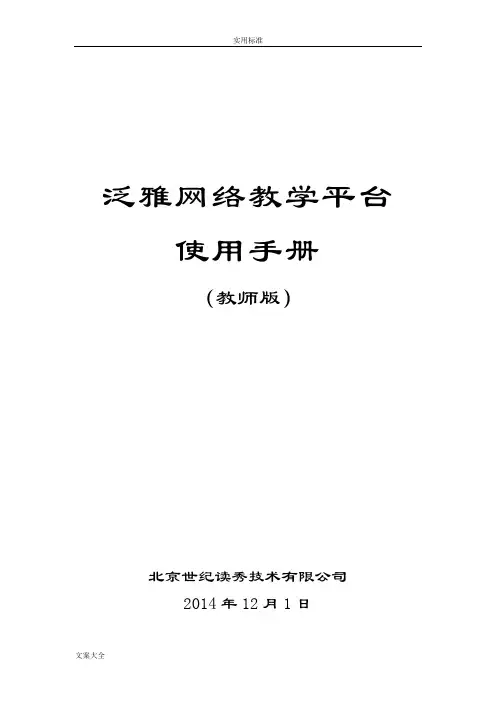
泛雅网络教学平台使用手册(教师版)北京世纪读秀技术有限公司2014年12月1日目录一、教学空间 (4)1.如何登录系统 (4)2.班级和学生 (7)2.1查看我的班级和学生 (7)2.2管理我的班级和学生 (9)3.教师与助教 (12)3.1邀请教师共建课程 (12)3.2添加助教 (12)3.3编辑课表 (13)4.菜单管理 (13)5.申请开课 (14)二、课程建设 (16)1.制作课程封面 (16)2.编辑课程内容 (19)3.课程内容编辑器的具体功能 (20)3.1模版 (20)3.2图片 (21)3.3视频 (22)3.4链接 (31)3.5文档 (31)3.6音频 (32)3.7超星图书 (32)3.8图书内页 (33)3.9扩展阅读 (34)3.10直播 (35)3.11动画 (36)3.12附件 (37)3.13录音 (38)3.14调查问卷 (39)3.15超星视频 (40)4课程的克隆与映射 (42)4.1课程的克隆 (42)4.2课程的映射 (45)三、课程教学 (47)1.课程进程管理 (47)2.作业 (48)2.1建设题库 (48)2.2布置作业 (52)2.3批改作业 (53)2.4互评作业 (54)3.考试 (56)3.1发起考试 (56)3.2考试批阅 (59)4.资料 (61)4.1资料的分类 (61)4.2本地上传 (67)4.3在线资源 (68)4.4添加网址 (70)5.讨论答疑与通知 (71)5.1在空间首页进行 (71)5.2通过导航栏进行 (73)6.统计 (75)6.1课程总览 (76)6.2学习统计 (77)6.3成绩统计 (80)7.PBL教学 (83)7.1创建项目 (84)7.2添加小组 (85)7.3项目活动 (87)8.互动课堂 (91)四、教学门户 (93)1.首页介绍 (93)2查看教学组织信息 (94)3.如何利用课程资源 (95)3.1如何使用本校课程资源 (95)3.2本校推荐课程网站资源 (98)3.3本校精品课程网站资源 (99)3.4如何使用全国课程资源 (100)一、教学空间1.如何登录系统利用有效的用户名、密码,身份验证合格后登录本系统。
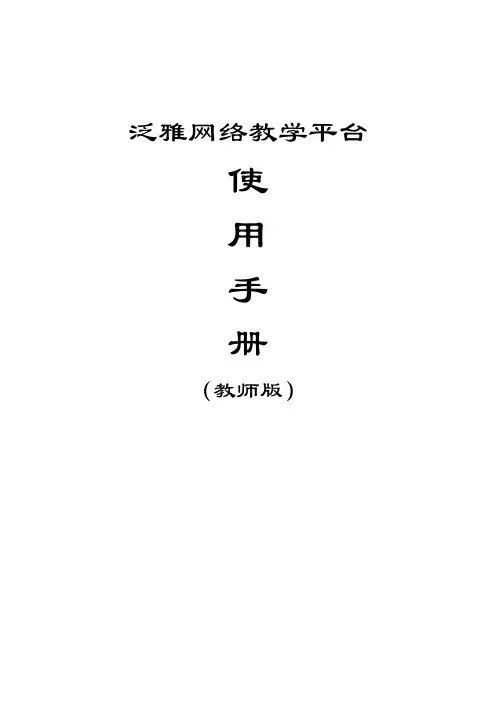

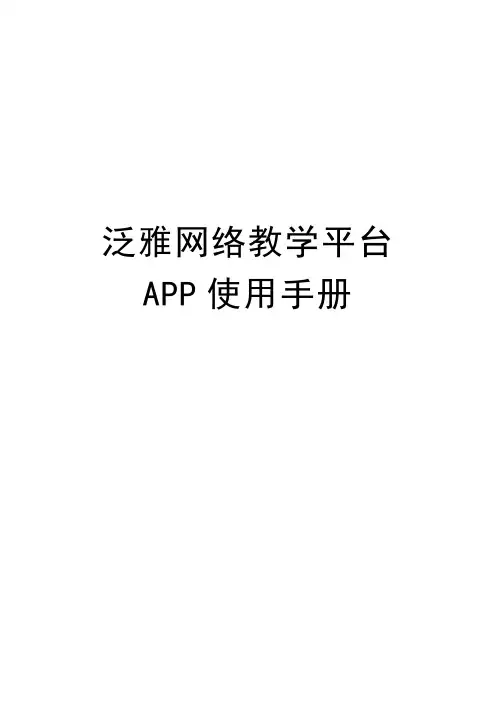
泛雅网络教学平台APP使用手册1、登陆 (3)2、进入登陆界面 (3)3、我的课程 (3)4、书架功能 (4)5、公开课 (5)6、报纸功能 (6)7、视频功能 (7)8、添加订阅功能 (8)超星泛雅是“北京纪超星信息技术发展有限责任你公司”旗下的一款全新的“大规模、开放式在线课程”教育产品。
在泛雅模式下,大学的课程、课堂教学、学生学习进程、学生的学习体验、师生互动过程等被完整地系统地在线实现。
泛雅移动端具体功能如下:1、登陆学生登陆时,请选择自己相对应的学校,用户名是学号,初始密码为123456,如果密码改动过,则用改后密码即可,如图一所示图一图二2、进入登陆界面进入登陆界面后,主要有我的课程、书架、公开课、报纸、视频等相应模块的应用,同时学生还可以点击添加订阅功能,进行更多APP应用的选择。
3、我的课程点击我的课程应用,进入我的课程主界面,在这里可以对学生所需要的课程进行学习,点击某具体课程,进入课程门、户界面下,进行课程的学习。
课程门户界面下,会有章节目录和讨论两部分,学生可以点击某一章节进行具体的内容学习,还可以进入讨论界面参与讨论。
图三图四4、书架功能书架功能主要是对所阅览的书籍进行添加学习。
可以添加在线书籍、WIFI 传书和本地导入功能。
图五图六5、公开课点击公开课页面,进入公开课门户界面,通过左右滑动移动设备来查看自己的公开课,选择自己想进行学的公开课,点击课程播放即可进入学习。
同时,在移动设备下面还会有讲堂、下载和查看播放记录等功能。
图七图八6、报纸功能报纸功能主要是对报纸进行订阅功能,扩展学生知识面。
学生可以搜索自己感兴趣的报纸进行添加、订阅。
图九图十7、视频功能视频功能主要对视频进行添加和观看,学生可以进入视频界面,点击添加按钮,进行视频的搜索和添加,按照视频不同的分类,进行添加、学习。
图十一图十二8、添加订阅功能添加订阅功能主要是对学生自己感兴趣的内容进行添加,学生进入添加洁面后,有多种功能可以进行选择的,主界面如下所示:。
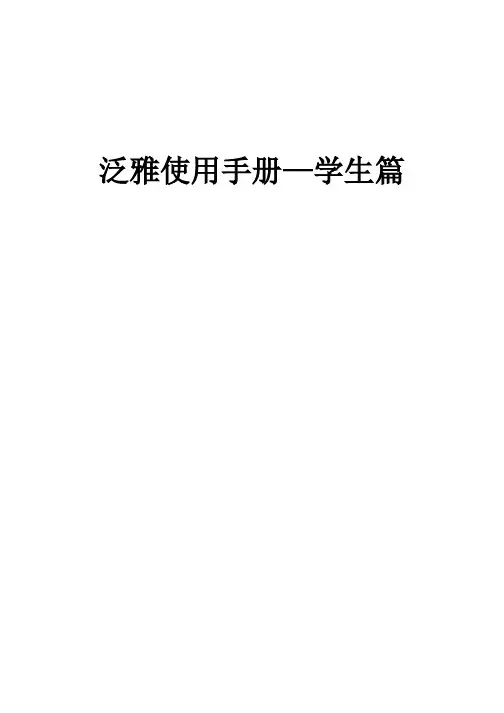
泛雅使用手册—学生篇目录泛雅使用手册—学生篇.............................. 错误!未定义书签。
一、用户登录...................................... 错误!未定义书签。
登录系统........................................ 错误!未定义书签。
二、学习空间...................................... 错误!未定义书签。
参与讨论........................................ 错误!未定义书签。
查看通知........................................ 错误!未定义书签。
课程学习........................................ 错误!未定义书签。
统计............................................ 错误!未定义书签。
进度统计 ...................................................... 错误!未定义书签。
章节统计 ...................................................... 错误!未定义书签。
访问统计 ...................................................... 错误!未定义书签。
资料............................................ 错误!未定义书签。
共享资料 ...................................................... 错误!未定义书签。
教材教参 ...................................................... 错误!未定义书签。

泛雅平台使用手册------学生目录1.登录.......................................................................................................... 错误!未定义书签。
1.1.登录系统.................................................................................... 错误!未定义书签。
2.章节目录 ................................................................................................ 错误!未定义书签。
3.作业.......................................................................................................... 错误!未定义书签。
3.1.写作业......................................................................................... 错误!未定义书签。
4.测验.......................................................................................................... 错误!未定义书签。
5.资料.......................................................................................................... 错误!未定义书签。
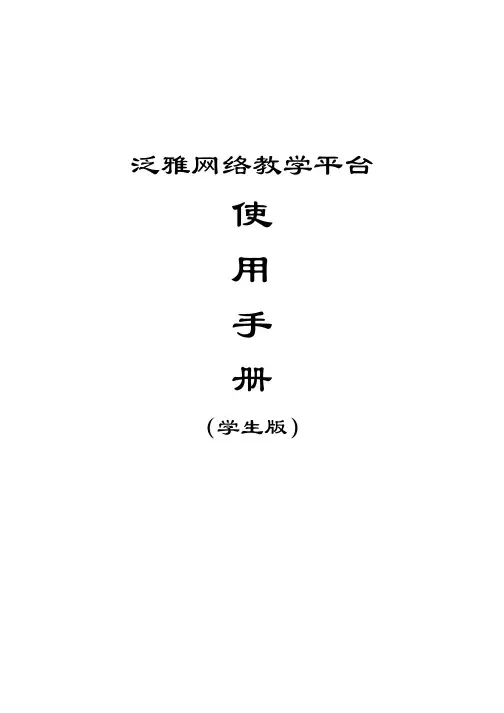
泛雅网络教学平台使用手册(学生版)目录一、学习空间 (1)1.1登录系统 (1)1.2学习空间 (3)二、课程学习 (5)三、统计 (7)3.1进度统计 (7)3.2章节统计 (8)3.3访问统计 (8)四、资料 (9)4.1课程公共资源 (9)4.2教材教参 (9)五、通知 (10)六、作业 (11)6.1我的作业 (11)6.2生生互评 (11)七、考试 (13)八、讨论 (15)九、空间设置 (16)9.1基本资料 (16)9.2我的头像 (16)9.3密码管理 (17)9.4应用管理 (17)9.5登录日志 (18)一、学习空间1.1登录系统首先打开泛雅网络教学平台,每个学校有专属的门户网址,界面如下图所示,点击“登录”进入用户登录界面:用户在上图所示界面中,输入用户名和密码(1)用户名:学生学号。
(2)密码:用户登录系统的密码,初始密码为“123456”,用户可在系统登录后自行修改密码。
若所输入的用户名或密码不正确,点击“登录”按钮后,系统会弹出如下图所示的提示框:此时可以点击“忘记密码”,通过绑定的手机号码或邮箱找回密码,或者点击在线客服,通过客服找回密码:登录系统后的主界面,如下图所示:主页主要展示的是功能模块名称以及各个功能模块中所包含的功能界面,用户可通过点击相应的功能界面名称,进入该功能的操作界面,然后进行相应的业务处理操作。
1.2学习空间系统登录成功后页面跳转到当前学期课程的主页,如图所示:A.左侧为个人信息和空间应用,同学们可自由设置个人信息、管理应用。
B.点击右侧“我学的课”的具体课程,可进入课程学习。
C.点击学习空间的课程,即可进入每门课程的学习空间。
如下图所示:学习空间界面可显示学习进度和未完成任务点数。
空间中还包括了统计、资料、通知、作业、考试和讨论功能。
在界面右侧,同学们可以参与讨论。
在学习页面的右侧可以发起讨论,查看、回复该课程本班内所有老师、同学的讨论。
填写讨论的标题、内容,可以选择讨论的章节范围,点击发布,即完成发起讨论的操作。
泛雅网络教学平台使用手册(教师版)北京世纪读秀技术有限公司2014年12月1日目录一、教学空间 (4)1.如何登录系统 (4)2.班级和学生 (7)2.1查看我的班级和学生 (7)2.2管理我的班级和学生 (8)3.教师与助教 (11)3.1邀请教师共建课程 (11)3.2添加助教 (12)3.3编辑课表 (12)4.菜单管理 (13)5.申请开课 (13)二、课程建设 (15)1.制作课程封面 (15)2.编辑课程内容 (18)3.课程内容编辑器的具体功能 (19)3.1模版 (19)3.2图片 (20)3.3视频 (21)3.4链接 (30)3.5文档 (30)3.6音频 (31)3.7超星图书 (31)3.8图书内页 (32)3.9扩展阅读 (33)3.10直播 (34)3.11动画 (35)3.12附件 (36)3.13录音 (37)3.14调查问卷 (38)3.15超星视频 (39)4课程的克隆与映射 (41)4.1课程的克隆 (41)4.2课程的映射 (44)三、课程教学 (46)1.课程进程管理 (46)2.作业 (47)2.1建设题库 (47)2.2布置作业 (51)2.3批改作业 (52)2.4互评作业 (53)3.考试 (55)3.1发起考试 (55)3.2考试批阅 (58)4.资料 (60)4.1资料的分类 (60)4.2本地上传 (66)4.3在线资源 (67)4.4添加网址 (69)5.讨论答疑与通知 (70)5.1在空间首页进行 (70)5.2通过导航栏进行 (72)6.统计 (74)6.1课程总览 (75)6.2学习统计 (76)6.3成绩统计 (79)7.PBL教学 (82)7.1创建项目 (83)7.2添加小组 (84)7.3项目活动 (86)8.互动课堂 (90)四、教学门户 (92)1.首页介绍 (92)2查看教学组织信息 (93)3.如何利用课程资源 (94)3.1如何使用本校课程资源 (94)3.2本校推荐课程网站资源 (97)3.3本校精品课程网站资源 (98)3.4如何使用全国课程资源 (99)一、教学空间1.如何登录系统利用有效的用户名、密码,身份验证合格后登录本系统。
浅谈“泛雅网络教学平台”在五年制高职会计专业教学中的应用随着信息技术的飞速发展,网络教学平台已经成为教育领域的重要工具之一,它为学生和教师提供了更多的学习资源和教学工具。
在高职会计专业教学中,利用网络教学平台进行教学已经成为一种趋势。
本文将通过对“泛雅网络教学平台”在五年制高职会计专业教学中的应用进行探讨,以期能够对高职会计专业教学中的网络教学平台的应用提供一些启发和帮助。
一、网络教学平台的概述网络教学平台是指利用信息技术为基础,通过网络系统对学生进行教学的平台。
通过网络教学平台,学生可以随时随地获取学习资源,进行在线学习和交流。
教师可以通过网络教学平台上传教学资源,进行在线考试和作业批改,进行在线答疑和讨论。
网络教学平台的优势在于具有强大的信息获取和传播功能,能够时刻跟踪学生学习情况,并且能够帮助学生解决学习中的问题。
二、五年制高职会计专业的教学特点五年制高职会计专业是一门重视实践操作能力的专业。
在这个专业中,学生需要学习会计基础知识、财务管理、成本管理等专业课程,同时还需要进行实习和实训。
在教学中需要注重理论与实践相结合,注重学生的实际操作能力培养。
1. 教学资源共享“泛雅网络教学平台”为教师提供了一个便捷的方式来上传和分享教学资源。
教师可以将课件、讲义、案例分析等教学资源上传到平台上,学生可以随时随地访问和下载这些资源。
特别是对于五年制高职会计专业而言,这些教学资源能够为学生提供更多的学习材料,丰富学习内容,帮助他们更好地理解和掌握专业知识。
2. 实时在线答疑“泛雅网络教学平台”提供了实时在线答疑的功能,学生可以在平台上向老师提问,并及时获得回复。
这使得学生能够在学习过程中及时解决疑问,避免因学习难点而产生的困惑。
对于五年制高职会计专业学生而言,这种实时在线答疑的功能能够帮助他们更好地理解和掌握专业内容。
3. 在线考试和作业批改“泛雅网络教学平台”支持在线考试和作业批改,教师可以针对每个学生进行详细的考核和评价。
超星泛雅网络教学平台使用手册作为一名学生或教师,我们都会遇到使用网络教学平台的场景,而超星泛雅网络教学平台是目前国内比较流行的一款网络教学平台,基本覆盖了全国绝大部分高校以及部分中小学校园。
那么,如何更好地使用超星泛雅网络教学平台呢?下面就为大家简单分享一下使用手册。
1.注册与登录首先,如果你是新用户,需要首先注册一个账号,以便进行后续的学习和交互操作。
注册账号分为两种方式:一种是使用学号和身份证进行注册;另一种是使用微信、QQ、邮箱等社交账号进行绑定注册。
如果你的学校已经与超星泛雅平台合作,那么你可以使用学校邮箱进行注册,同时平台还提供了一种通过教育部考研报名号码进行实名认证的方式,这种方式可以享受到一定的平台资源和服务。
注册成功后,你需要登录平台才能进行学习和交互操作。
可以使用你注册时填写的账号信息进行登录,或者通过扫描微信公众号二维码进行登录。
登录成功后,你将看到平台的首页界面,熟悉一下平台的布局和功能,就可以开始学习啦!2.学习课程平台主要提供了两种类型的课程内容:MOOC课程和公开课。
MOOC是大规模开放在线课程的英文缩写,这种课程通常由全球知名大学的教学团队开发出来,每门课程的在线学习周期都比较长,一般在3个月左右。
参加MOOC课程可以免费获取到学习证书和学分,但需要参加线上考试并达到一定水平才能获得学习证书和学分。
而公开课则不需要参加线上考试,只需要完成平台给出的课程评价即可获取到课程证书。
要选好自己需要学习的课程,可以从平台的“全部课程”“热门课程”“学科分类”等多种方式进行筛选和选择。
点击进入相应的课程页面后,可以看到该课程的介绍、课程大纲、课程讲师等信息,也可以看到该门课程的开始时间和学习周期等信息。
学习课程的过程中,可以按照课件、视频、作业、考试、讨论等方式进行学习,并可以随时查看自己的学习进展和成绩情况。
3.讨论互动平台为学生和教师提供了讨论互动的功能,以使得每个学生都能够获得更好的教学体验和学习效果。